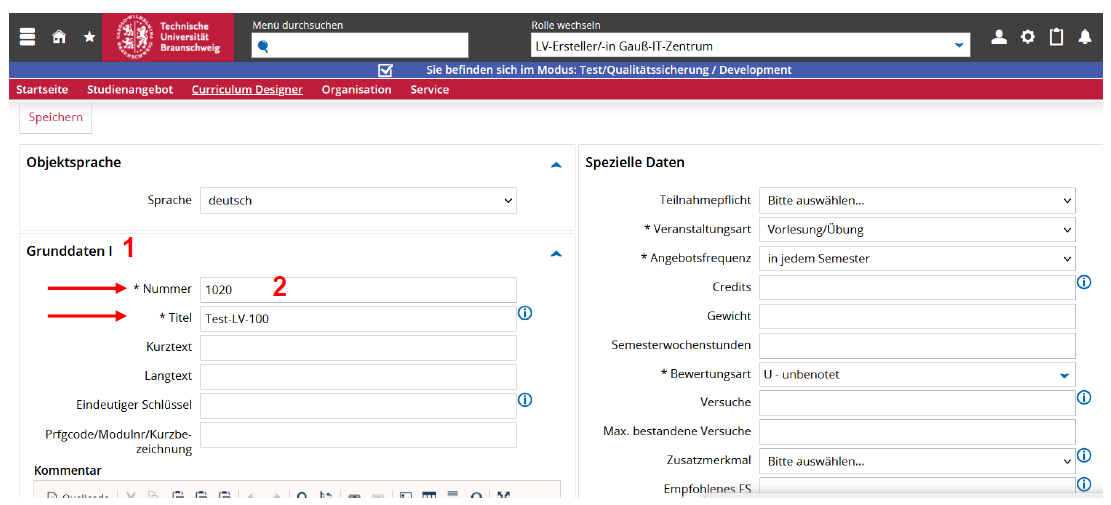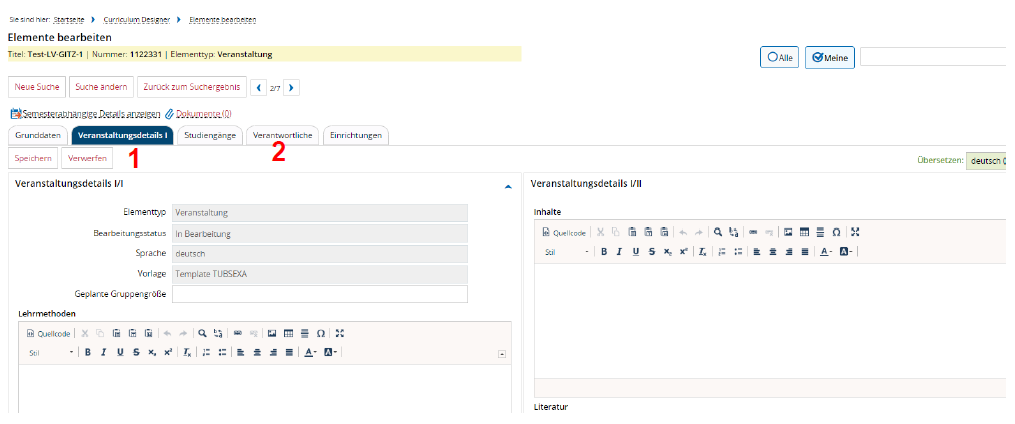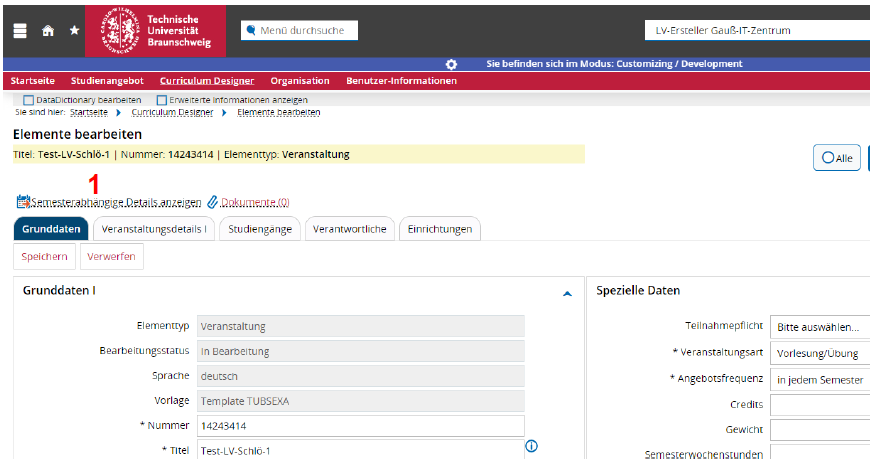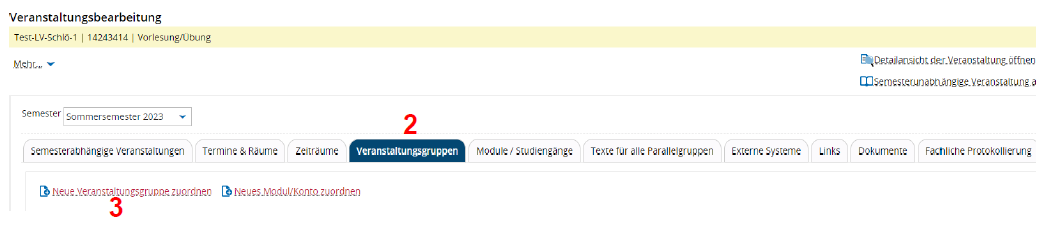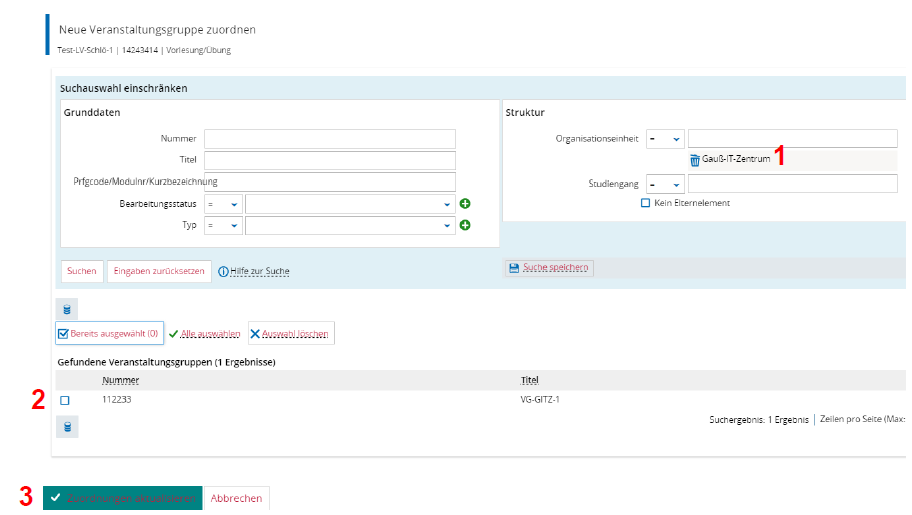Rolle LV-Ersteller/-in
In der Rolle LV-Ersteller/-in legen Sie neue semesterunabhängige Veranstaltungen (SUV) für Ihre Organisationseinheit/en an.
Hier können Sie Rechte als LV-Ersteller/-in beantragen, sofern noch nicht vorhanden.
1. Im Portal anmelden
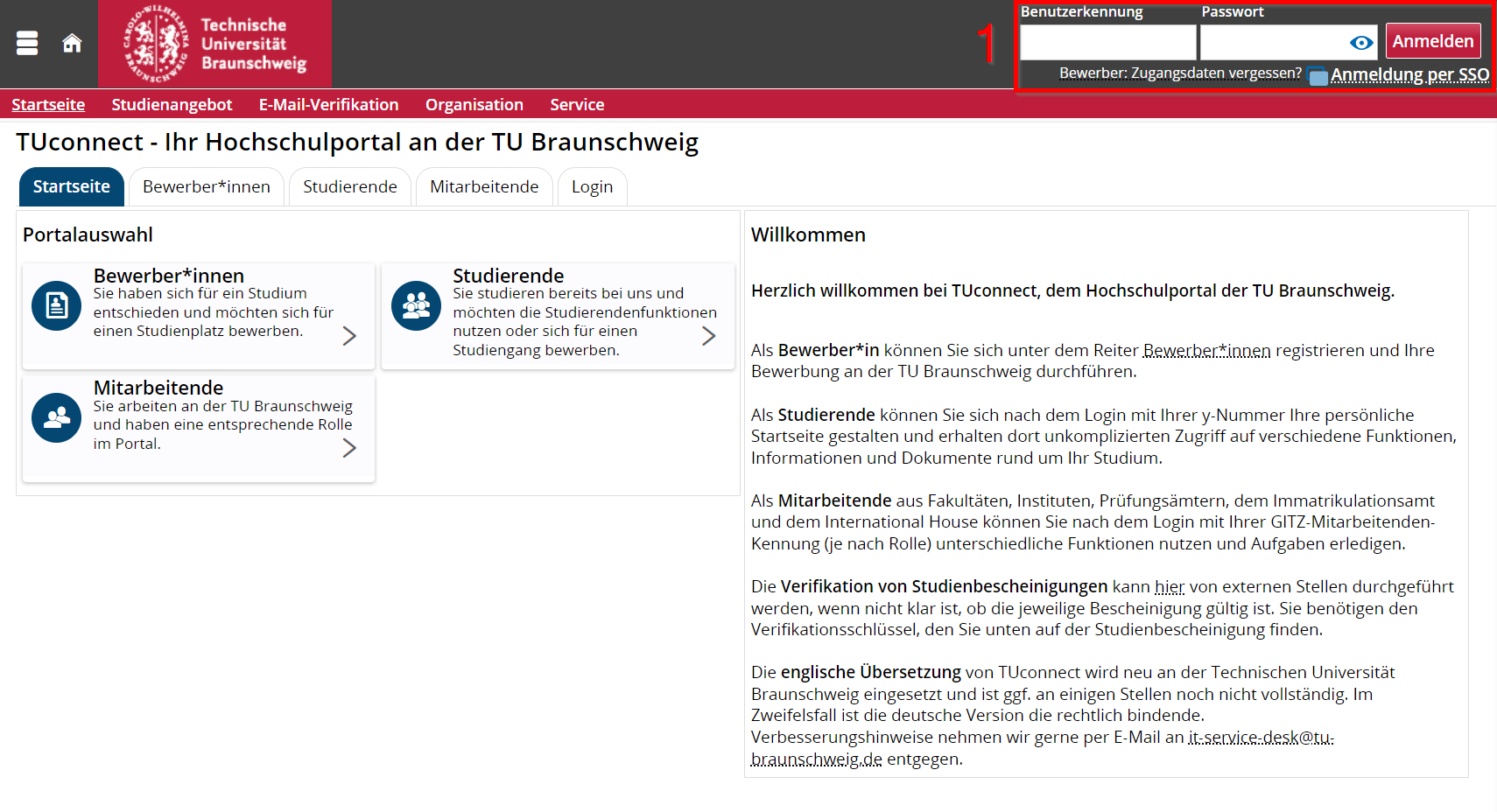
(1) Rufen Sie https://connect.tu-braunschweig.de/ im Browser auf und melden Sie sich mit Ihrer GITZ-Kennung an.
2. Rolle auswählen
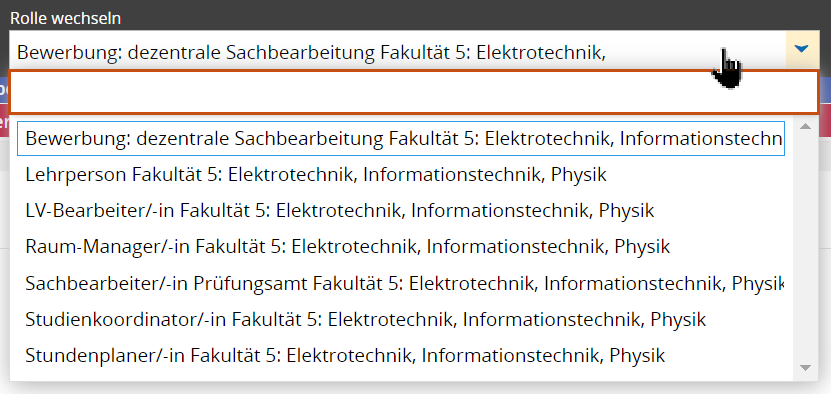
Wählen Sie die Rolle Raum-Manager/-in aus (sofern Sie mehrere Rollen im Portal haben).
Haben Sie nur diese eine Rolle, wird Ihnen die Auswahl nicht angeboten.
3. Eine Veranstaltungen neu anlegen
Aufruf der Funktion: [Curriculum Designer] > [Elemente anlegen]. Es öffnet sich eine Maske zur Auswahl des Elementtyps

(1) Elementtyp „Veranstaltung“ auswählen. Es öffnet sich die Bearbeitungsmaske für die Grunddaten.
Grunddaten eingeben
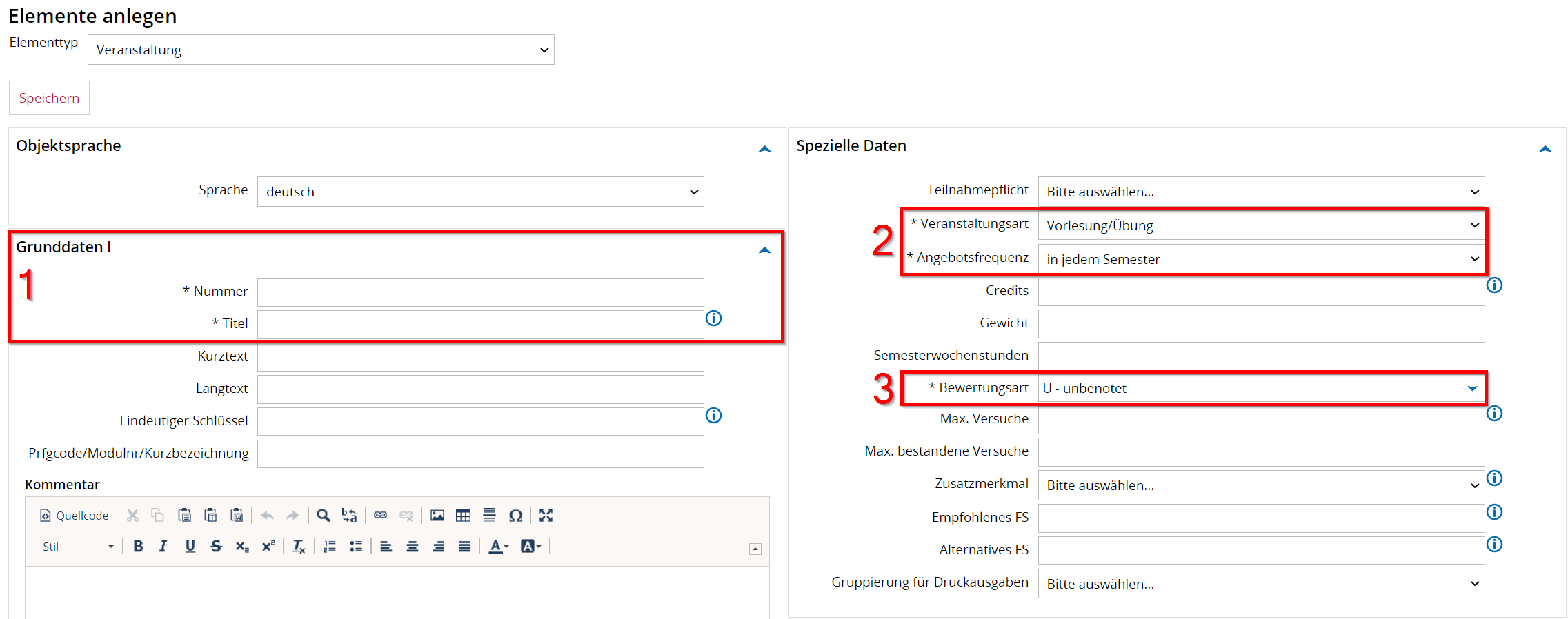
(1) Grunddaten: die Pflichtfelder (*) für die neue Veranstaltung ausfüllenNummer und speichernTitel
(2) Spezielle Daten: die Pflichtauswahl (*) der Nummer:Veranstaltungsart Bitteund nutzender SieAngebotsfrequenz
(3) Spezielle Daten: die Pflichtauswahl (*) der Bewertungsart
Um bei der Erzeugung von neuen Elementen zu unterstützen wurde ein Nummerngenerator eingerichtet. Dieser Generator ist in der Lage eindeutige Nummern und Bezeichner für dieneue NummernvergabeElemente unserenzu Nummerngenerator.erzeugen. DenDer SieGenerator wird lediglich bei Elementarten wie folgtModul, starten.Prüfung, SieStudienleistung gebenund imVeranstaltung Feldaktiv „Nummer“und die generierten Werte können jederzeit überschrieben werden.
Nummer, Titel und eindeutiger Schlüssel
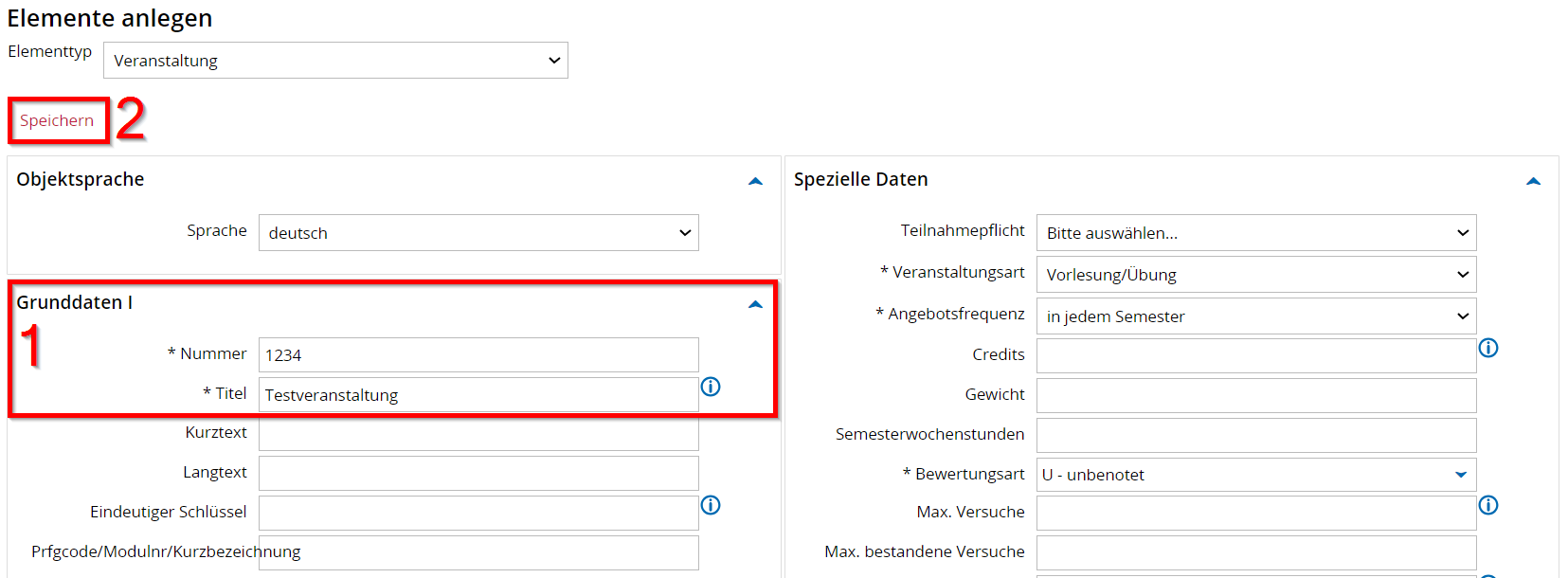
(1) Im Eingabefeld Nummer muss eine 4-stellige ZahlNummer füreingegeben Ihre Fachrichtung + Ihr Institut ein und füllenwerden, die weiterendem mitFachbereich/Institut *entspricht. gekennzeichnetenAußerdem Pflichtfelderwird aus,ein mindestensTitel jedochbenötigt.
(2) das Feld „Titel“ noch. Dann bitte Speichern anklicken. Nach dem SpeichernKlick wirdauf dannden dieKnopf vollständige[Speichern] 10-stelligeschreitet Nummerder Nummerngenerator ein.
Das passiert im FeldHintergrund: „Nummer“Ausgehend eingetragen. Das System sucht nachvon der nächsten freien Nummer hinter dem Präfix (Zehner-Nummern sind für Module reserviert und werden übersprungen).Zusätzlich wird die nächste freie 10 stellige Nummer ergänztmit durcheiner „0“ am Ende (bei Modul) bzw. fortlaufend 1,2,3,4… bei Prüfungen, Studienleistungen und Veranstaltungen gesucht. Außerdem wird ein eindeutiger Schlüssel generiert (hier ein -V undfür automatischeine imVeranstaltung Feldangehängt)
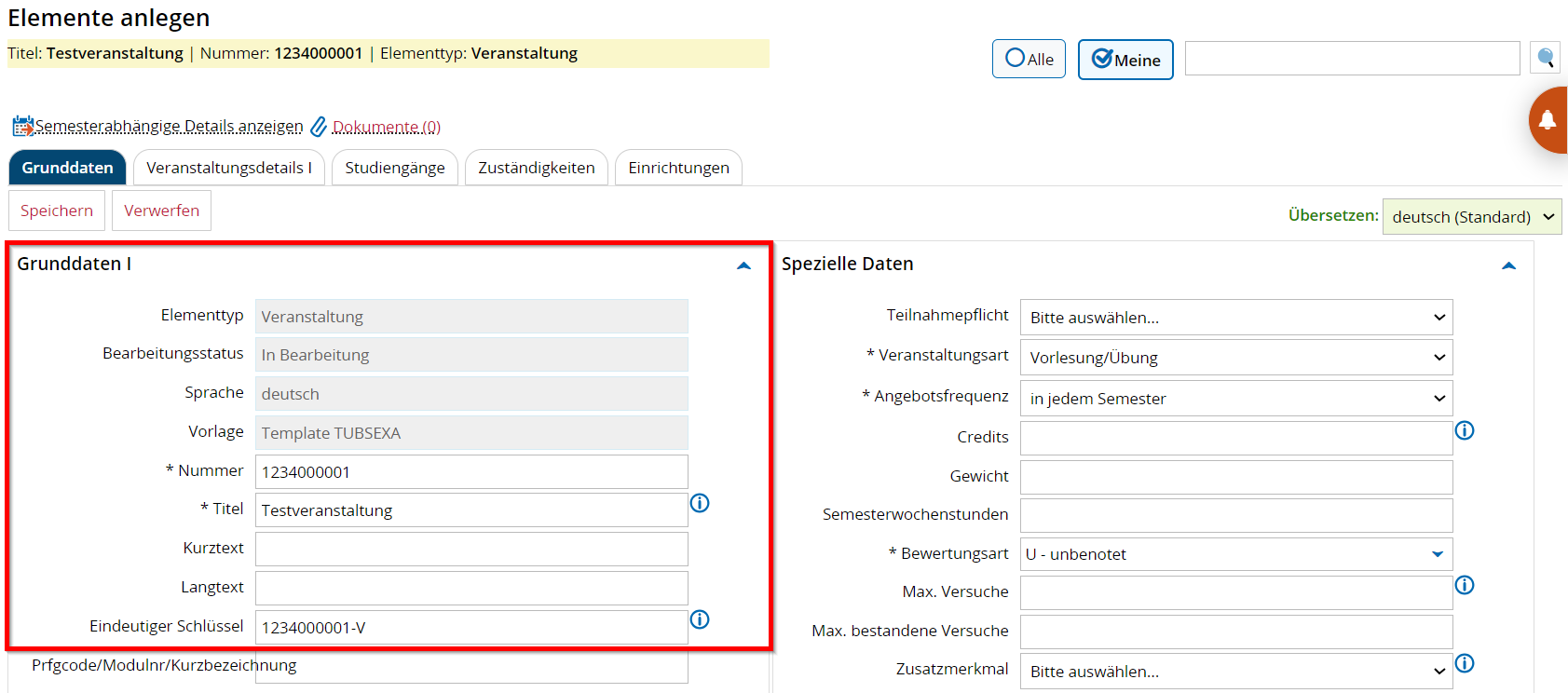
„Eindeutiger(1) Schlüssel“Eingegebene / generierte Grunddaten
(2) eingetragen!Aufruf der semesterunabhängigen Details
Veranstaltungsdetails in semesterunabhängiger Veranstaltung (SUV) eingeben
(1) „Veranstaltungsdetails I“ anklicken
Eingabe von Lehrmethoden, Hyperlink, Zu erbringende Prüfungsleistung, Inhalte, Literatur und Qualifikationsziel möglich
(2) Verantwortliche: hier ist die Eingabe eines oder mehrerer Verantwortlicher möglich
4. Eine Veranstaltung einer Veranstaltungsgruppe zuordnen
(1) „Semesterabhängige Details anzeigen“ anklicken
(2) Veranstaltungsgruppen anklicken
(3) „Neue Veranstaltungsgruppe zuordnen“ anklicken
(1) Organisationseinheit (OE) wählen – ist vor eingestellt auf die eigene OE
(2) Gefundene Veranstaltungsgruppe auswählen
(3) Zuordnungen aktualisieren
Anmerkung: Eine LV-Erstellende kann keine Sonderveranstaltungen anlegen. Das dürfen nur LV-Bearbeitende, Stundenplanende und Raummanagende.